Pi-hole es una aplicación para bloquear anuncios y evitar que nos rastreen mientras navegamos por Internet. Gracias a este servidor DNS dejaremos de visualizar esa publicidad tan molesta que aparecen en muchas páginas web, además si configuramos también el servidor DHCP dentro de la interfaz web podremos hacer uso de esta aplicación en todos los clientes de nuestra red privada.
Para comenzar a instalar Pi-Hole introduciremos los siguientes comandos:
wget -O basic-install.sh https://install.pi-hole.netsudo bash basic-install.sh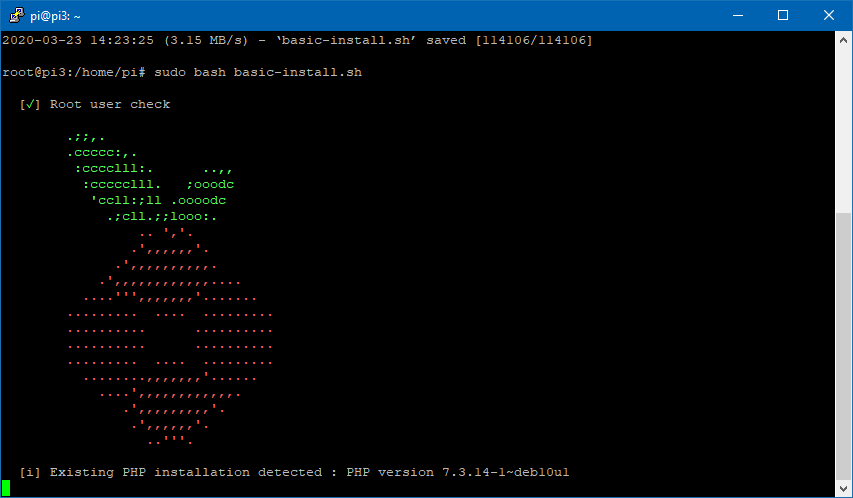


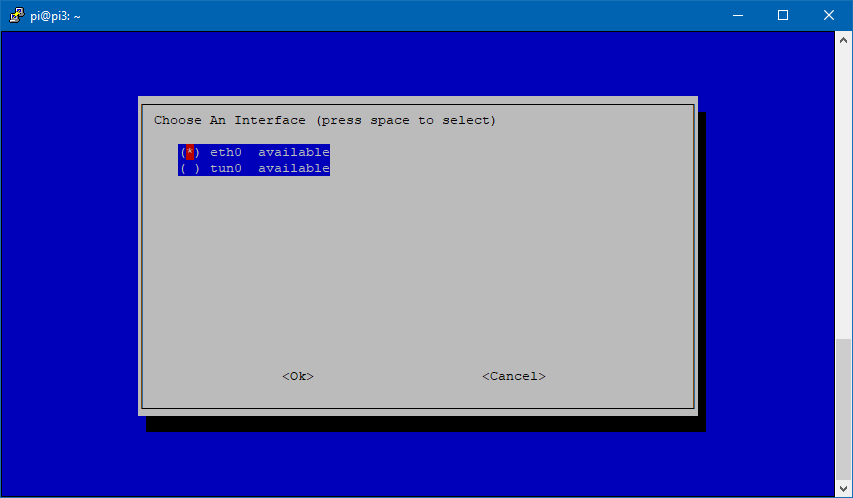
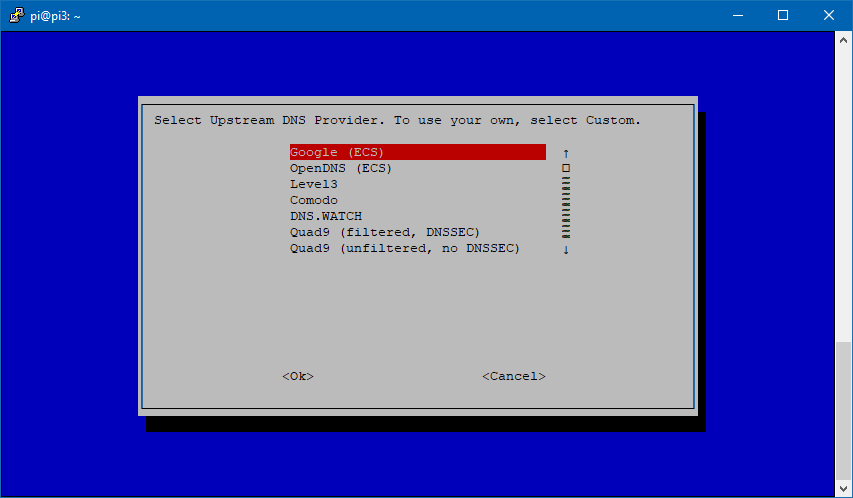
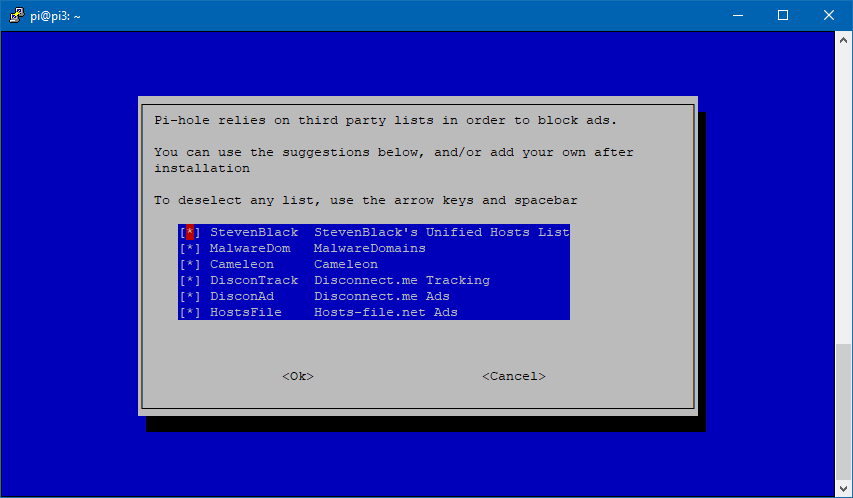

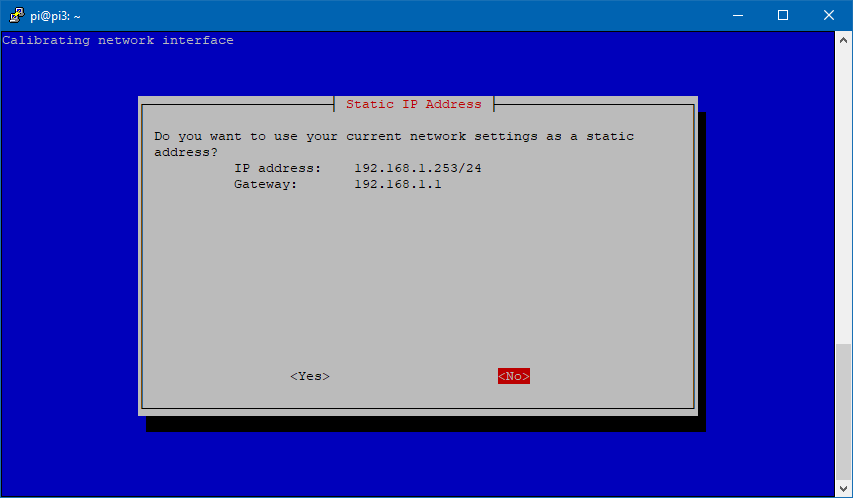

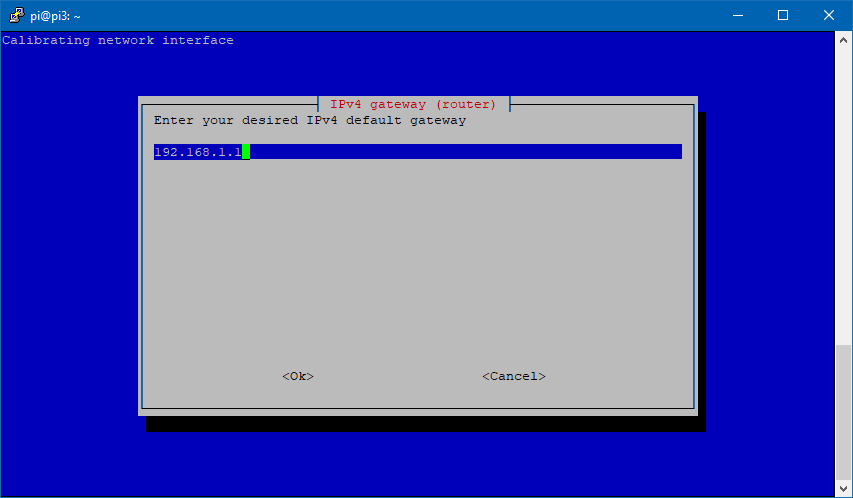
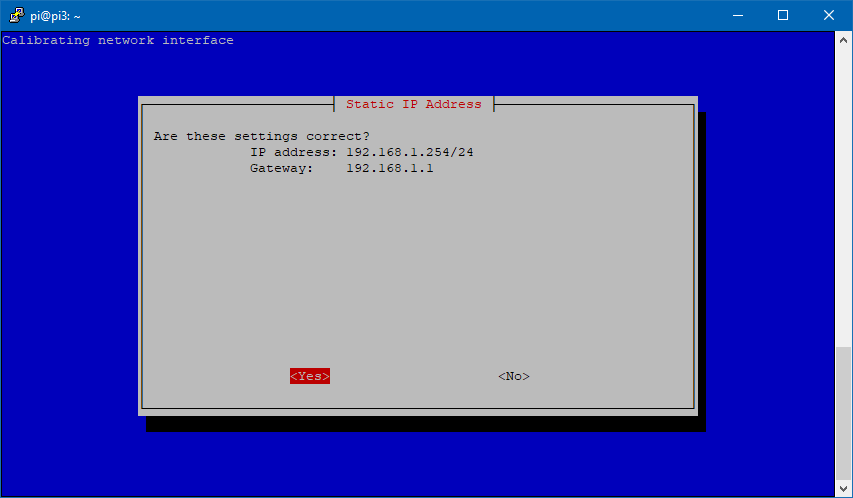
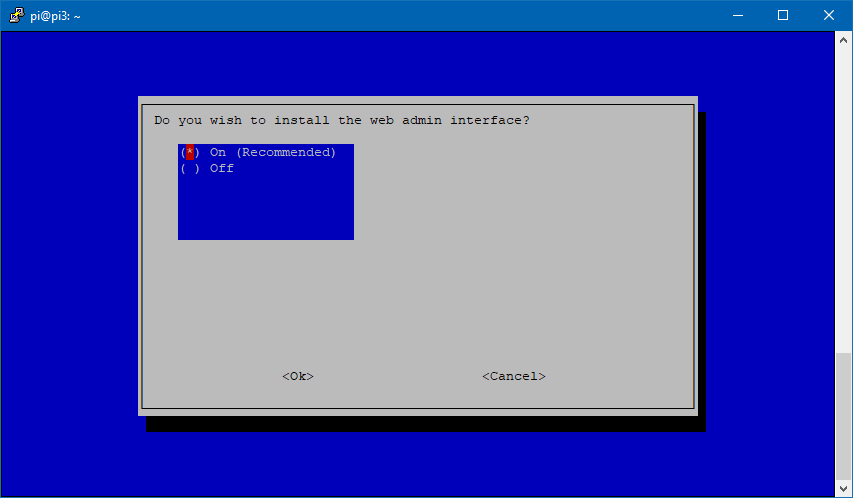
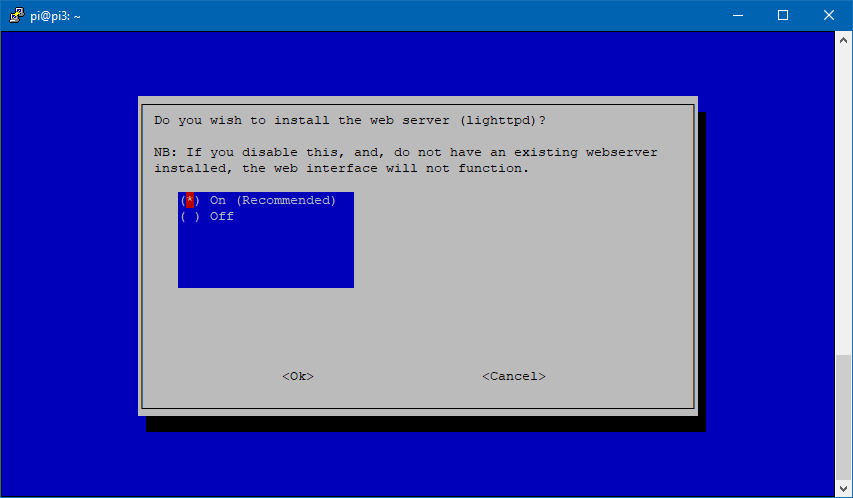
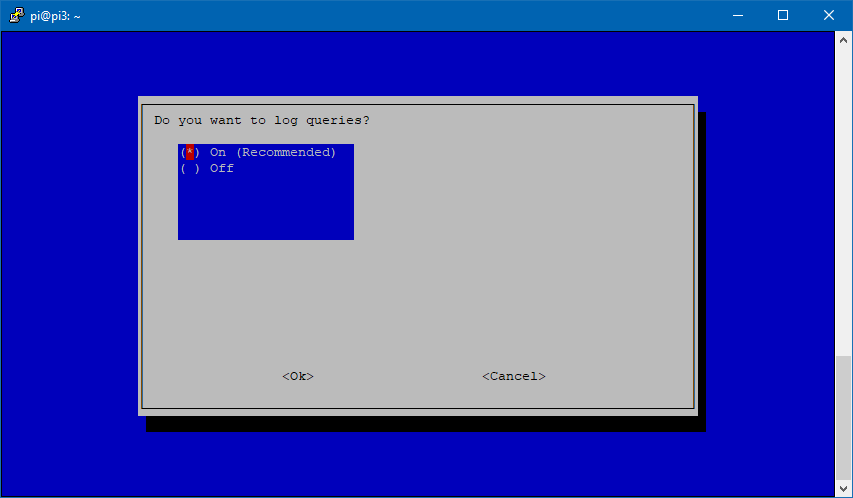
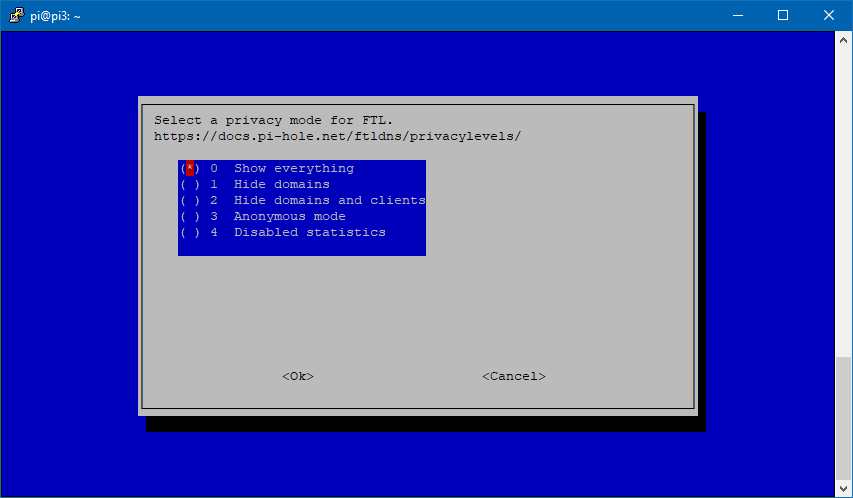
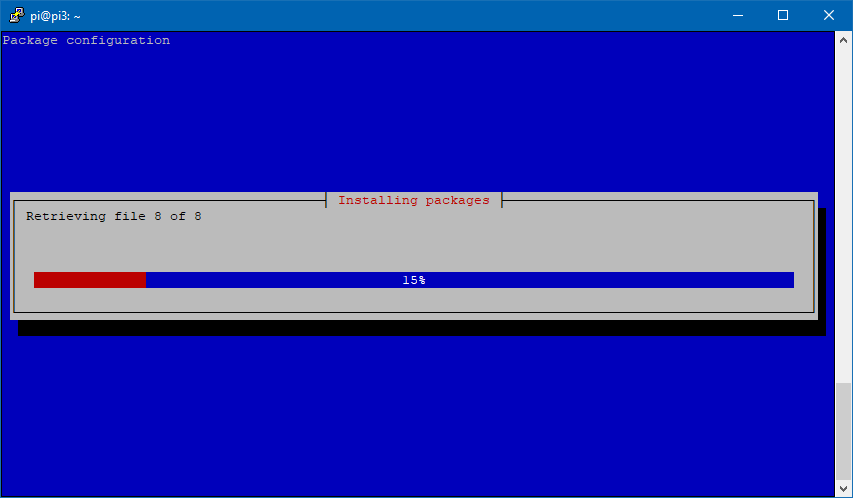
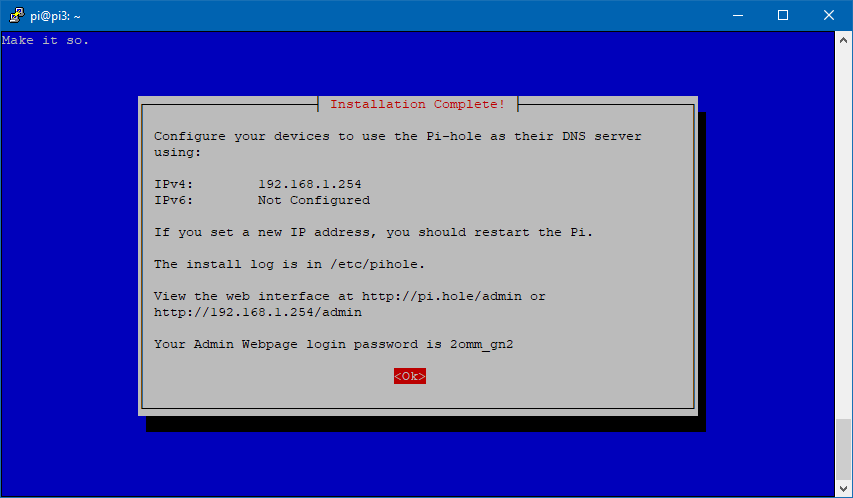
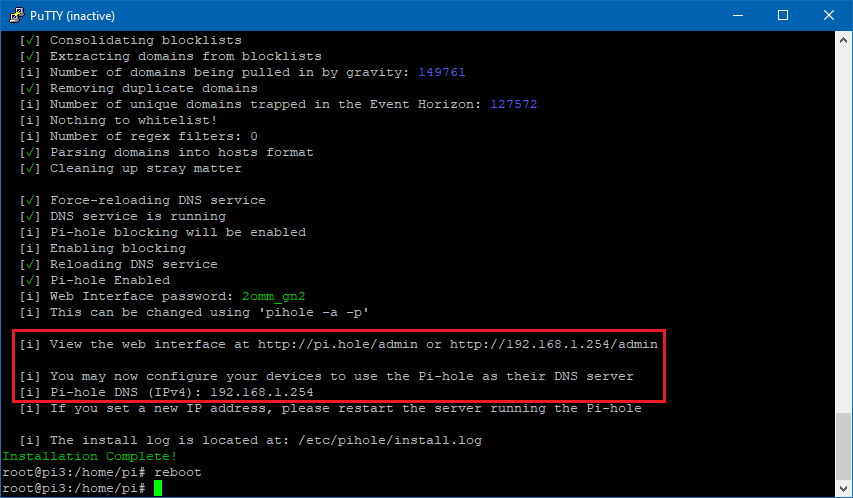
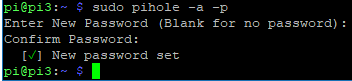

Especificamos en el cliente el servidor DNS
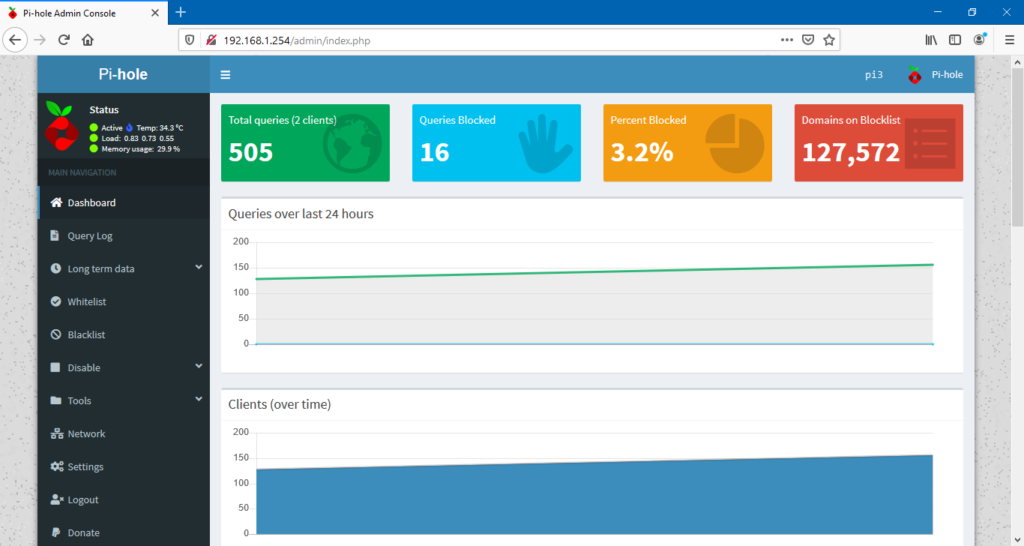
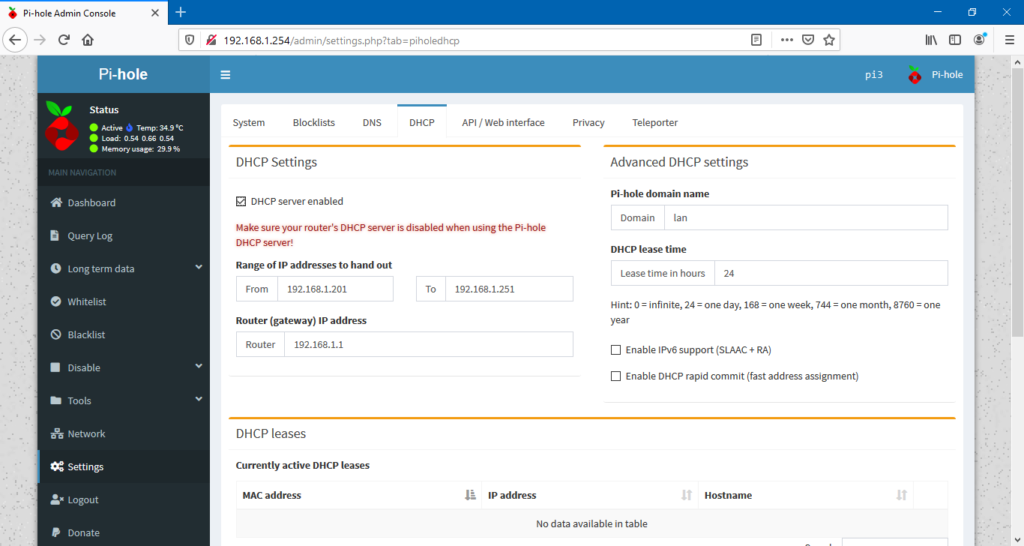
Nota: Si queremos utilizar un puerto distinto para pi-hole deberemos modificar en el siguiente fichero la línea donde aparece server.port:
nano /etc/lighttpd/lighttpd.confComo podéis ver la instalación del servidor DNS Pi-Hole no es muy complicada y las ventajas que ofrece son muy beneficiosas para los usuarios de la red donde esté configurado. Os ánimo a que lo probéis e intentéis integrarlo con OpenVPN para que los usuarios de la VPN también naveguen sin publicidad ni rastreos (o al menos en menor medida).



